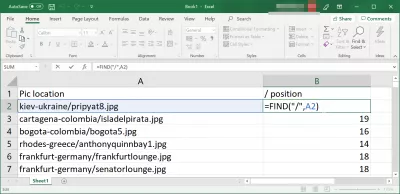MSExcel: ஒரு சரத்தில் ஒரு எழுத்தின் நிலையை எவ்வாறு கண்டுபிடிப்பது?
- எக்செல் சரத்தின் எழுத்தின் நிலையைக் கண்டறியவும்
- எக்செல் சரம் மற்றும் பிரித்தெடுத்தல் மூலக்கூறுகளில் எழுத்து நிலைகளைக் கண்டறிந்தது
- எழுத்தில் தொடங்கி சரம் பிரித்தெடுக்கவும்
- எழுத்துக்கு முன் எக்செல் பிரித்தெடுக்கும் உரை
- சரம் எக்செல் இல் பாத்திரத்தின் n வது நிகழ்வைக் கண்டறியவும்
- எக்செல் சரத்தின் எழுத்தின் நிலையைக் கண்டறியவும் from right
- அடிக்கடி கேட்கப்படும் கேள்விகள்
- வீடியோவில் ஆரம்பநிலைக்கு 2019 எக்செல் முடிக்கவும் - video
எக்செல் சரத்தின் எழுத்தின் நிலையைக் கண்டறியவும்
ஒரு சரத்தின் ஒரு எழுத்தின் நிலையைக் கண்டறிவது MSExcel இல் மிகவும் எளிமையான செயல்பாடாக இருக்கும், அதனுடன் தொடர்புடைய உள்ளமைக்கப்பட்ட செயல்பாடு “FIND” ஐப் பயன்படுத்துவதன் மூலம்.
எக்செல் சரம் மற்றும் பிரித்தெடுத்தல் மூலக்கூறுகளில் எழுத்து நிலைகளைக் கண்டறிந்தது
எடுத்துக்காட்டாக, எங்களிடம் அடைவுகள் மற்றும் கோப்பு பெயர்கள் உள்ளன, மேலும் கோப்பு பெயர்களுடன் இறுதி முடிவை மட்டுமே பெற விரும்புகிறோம்.
அவ்வாறான நிலையில், எக்செல் இல் ஒரு மேம்பட்ட வலுக்கப் கூட உதவாது, ஏனெனில் இது முக்கிய சரத்திலிருந்து எந்த தகவலையும் பிரித்தெடுக்க அனுமதிக்காது.
சரத்தில் ஒரு எழுத்தின் நிலையைக் கண்டுபிடிக்க “FIND” செயல்பாட்டைப் பயன்படுத்துவதே சிறந்த தீர்வாகும், மேலும் எக்செல் இல் உள்ள “MID” செயல்பாட்டைப் பயன்படுத்தி மீதமுள்ள சரத்தை பிரித்தெடுக்க இந்த எண்ணைப் பயன்படுத்தவும்.
எக்செல் சரத்தில் எழுத்தின் நிலையைக் கண்டறியவும்
எக்செல் இல் கொடுக்கப்பட்ட ஒரு குறிப்பிட்ட எழுத்தின் நிலையைக் கண்டுபிடிக்க, சரத்தின் மீது “FIND” செயல்பாட்டைப் பயன்படுத்தவும், கண்டுபிடிக்க வேண்டிய கதாபாத்திரத்தையும், தேட வேண்டிய சரத்தையும் அளவுருவாகக் கொடுங்கள், எடுத்துக்காட்டாக எக்செல் விரிதாளில் உள்ள மற்றொரு கலத்தைக் குறிக்கும் .
'=FIND("char",”string”)எழுத்தில் தொடங்கி சரம் பிரித்தெடுக்கவும்
பின்னர், எழுத்துக்குறி நிலையின் தகவலைப் பயன்படுத்தி, +1 ஐச் சேர்ப்பதன் மூலம் கண்டுபிடிக்கப்பட்ட எழுத்துக்குப் பின் தொடங்கி தேவையான சரத்தை பிரித்தெடுக்க MID செயல்பாட்டைப் பயன்படுத்தவும், மேலும் 999 போன்ற நீளமுள்ள ஒரு சரம் நீளத்தைப் பயன்படுத்தி சரம் முழுவதையும் பிரித்தெடுக்கவும். முழு முடிவையும் மறைக்க மறக்காதீர்கள்.
'=MID(“string”,”char”+1,999)எழுத்துக்கு முன் எக்செல் பிரித்தெடுக்கும் உரை
எக்செல் இல் கொடுக்கப்பட்ட எழுத்துக்கு முன் உரையை பிரித்தெடுக்க, எழுத்துக்குறி நிலையைக் கண்டுபிடித்து, இடது செயல்பாட்டைப் பயன்படுத்தி ஒரு எழுத்துக்குறி குறைவாகக் காணப்படும் எழுத்துக்கு முன் உரையை பிரித்தெடுக்கலாம்.
'=LEFT(“string”,”char”-1)சரம் எக்செல் இல் பாத்திரத்தின் n வது நிகழ்வைக் கண்டறியவும்
எக்செல் புரோவாகுங்கள்: எங்கள் பாடத்திட்டத்தில் சேரவும்!
எங்கள் எக்செல் 365 அடிப்படை பாடநெறி மூலம் புதியவர்களிடமிருந்து ஹீரோவுக்கு உங்கள் திறமைகளை உயர்த்தவும், இது ஒரு சில அமர்வுகளில் உங்களை திறமையானதாக மாற்றும் வகையில் வடிவமைக்கப்பட்டுள்ளது.
இங்கே சேரவும்
“FIND” மற்றும் “SUBSTITUTE” ஆகிய இரண்டு செயல்பாடுகளையும் பயன்படுத்தி எக்செல் இல் சரத்தின் எழுத்துக்குறி நிகழ்வைக் கண்டறிதல்.
“SUBSTITUTE” செயல்பாடு, ஆராய்ச்சி செய்யப்பட்ட எழுத்தின் கோரப்பட்ட n வது நிகழ்வை ஒரு சிறப்பு மூலம் மாற்றும், மேலும் “FIND” செயல்பாடு சரத்தில் அந்த சிறப்பு எழுத்தின் நிலையைப் பெறும்.
கொடுக்கப்பட்ட சரத்தில் தேட n வது நிகழ்வைத் தேர்ந்தெடுப்பது, மற்றும் விளைவாக சரத்தின் n வது தன்மையைக் காண்பிக்கும்.
'=FIND(CHAR(1),SUBSTITUTE(“string”,”char”,CHAR(1),nth))எக்செல் சரத்தின் எழுத்தின் நிலையைக் கண்டறியவும் from right
வலதுபுறத்தில் இருந்து ஒரு சரத்தின் ஒரு எழுத்தின் நிலையைக் கண்டுபிடிக்க, ஒரு சரத்தில் கொடுக்கப்பட்ட எழுத்தின் கடைசி நிகழ்வைக் கண்டறிய “FIND” மற்றும் “SUBSTITUTE” ஐப் பயன்படுத்தி இதே போன்ற ஒரு தீர்வைப் பயன்படுத்துவோம்.
இந்த தீர்வின் மூலம், ஒரு சரத்தின் ஒரு எழுத்தின் கடைசி நிலை, இது வலதுபுறத்தில் இருந்து ஒரு சரத்தின் ஒரு எழுத்தின் நிலையும் காட்டப்படும்.
'=FIND(CHAR(1),SUBSTITUTE(“string”,”char”,CHAR(1),LEN(A2)-LEN(SUBSTITUTE(“string”,”char”,""))),1)அடிக்கடி கேட்கப்படும் கேள்விகள்
- ஒரு உரை சரத்திற்குள் ஒரு குறிப்பிட்ட எழுத்தின் நிலையை அடையாளம் காண எக்செல் இல் என்ன சூத்திரத்தைப் பயன்படுத்தலாம், தரவு கையாளுதல் மற்றும் பகுப்பாய்வில் உதவுதல்?
- ஒரு சரத்திற்குள் ஒரு எழுத்தின் நிலையைக் கண்டறிய எக்செல் இல் `கண்டுபிடி` அல்லது `தேடல்` செயல்பாட்டைப் பயன்படுத்தவும். வழக்கு-உணர்திறன் தேடலுக்காக `= கண்டுபிடி ( எழுத்து , செல்_ரன்ஸ்)` `வழக்கு-உணர்திறன் தேடலுக்காக` = தேடல் (எழுத்து, செல்_ரேசன்) `சூத்திரம் போல் தெரிகிறது. ` எழுத்துக்குறி ` நீங்கள் தேடும் எழுத்துடன் மாற்றவும் மற்றும் உரையைக் கொண்ட கலத்துடன் `செல்_ரன்ஸ்` ஐ மாற்றவும்.
வீடியோவில் ஆரம்பநிலைக்கு 2019 எக்செல் முடிக்கவும்

யோன் பியர்லிங் ஒரு வலை வெளியீடு மற்றும் டிஜிட்டல் கன்சல்டிங் நிபுணர், தொழில்நுட்பங்களில் நிபுணத்துவம் மற்றும் புதுமை மூலம் உலகளாவிய தாக்கத்தை ஏற்படுத்துகிறது. டிஜிட்டல் யுகத்தில் தனிநபர்களையும் அமைப்புகளையும் செழித்து வளர அதிகாரம் அளிப்பதில் ஆர்வம் கொண்ட அவர், விதிவிலக்கான முடிவுகளை வழங்குவதற்கும் கல்வி உள்ளடக்க உருவாக்கம் மூலம் வளர்ச்சியை அதிகரிப்பதற்கும் உந்தப்படுகிறார்.
எக்செல் புரோவாகுங்கள்: எங்கள் பாடத்திட்டத்தில் சேரவும்!
எங்கள் எக்செல் 365 அடிப்படை பாடநெறி மூலம் புதியவர்களிடமிருந்து ஹீரோவுக்கு உங்கள் திறமைகளை உயர்த்தவும், இது ஒரு சில அமர்வுகளில் உங்களை திறமையானதாக மாற்றும் வகையில் வடிவமைக்கப்பட்டுள்ளது.
இங்கே சேரவும்